C’è stato un tempo in cui ci si poteva aspettare che un prodotto Apple, che fosse un telefono o un sistema operativo, funzionasse eccezionalmente bene. Quel tempo è passato ed è possibile che sia andato via con Steve Jobs. Gli ultimi prodotti Apple hanno avuto una quantità insolita di bug. Sappiamo che gli iPhone non si auto-bruciano ma non hanno funzionato alla grande. iOS ha la sua giusta quota di bug e ha anche alcuni strani problemi quando si lavora con dispositivi e software non Apple. Caso in questione; l’iPhone non viene visualizzato in Esplora file in Windows. Gli utenti che eseguono iOS 10 che cercano di connettere il proprio iPhone a una macchina Windows 10 lo vedono da un po ‘di tempo ormai. Poiché sono coinvolti un prodotto Apple e un prodotto Microsoft, non c’è nessuno che ne rivendichi effettivamente la responsabilità, ma ecco una soluzione rapida e semplice.
Avrai bisogno dei diritti di amministratore per eseguire questa correzione. Devi avere il tuo iPhone e il suo cavo dati a portata di mano. Ci sono due cose che puoi provare a risolvere il problema.
Soluzione 1
Collega il tuo iPhone al PC
Apri Gestione dispositivi ed espandi “Controller USB (Universal Serial Bus)”
Sotto il controller Universal Serial Bus, vedrai ‘Apple Mobile Device USB Driver. Fare doppio clic su di esso per aprire le sue Proprietà.
Vai alla scheda Driver e disinstalla il driver.
Disconnetti il tuo iPhone e ricollegalo. Windows 10 cercherà e scaricherà nuovamente il driver e il problema dovrebbe risolversi.
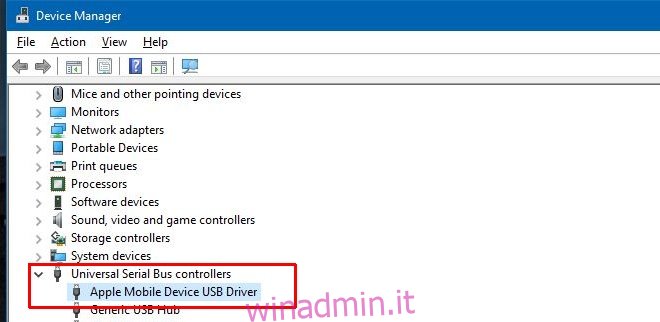
Nel caso in cui ciò non funzioni, passare alla soluzione successiva.
Soluzione 2
Disinstalla iTunes e installalo di nuovo. Scarica una nuova copia di iTunes dal sito Web di Apple e installala.
Collega il tuo iPhone al PC
Apri Gestione dispositivi ed espandi “Controller USB (Universal Serial Bus)”
Sotto il controller Universal Serial Bus, vedrai ‘Apple Mobile Device USB Driver. Fare doppio clic su di esso per aprire le sue Proprietà.
Vai alla scheda Driver e aggiorna il driver.
Le due soluzioni precedenti funzionano partendo dal presupposto che su Windows non siano installate app che modificano il comportamento di Esplora file e che sul tuo PC sia installata l’ultima versione di iTunes.

